电脑教程:Win10语音识别怎么关闭
- 分类:win10 发布时间: 2017年10月30日 14:02:02
在平常我们都是使用鼠标和键盘的互动来完成我们给计算机所下达的命令,现在windows10可以使用语音的识别来执行命令了,但是也不是所有人都需要的,下面小编给大家介绍一下,Win10语音识别怎么关闭。
很多的win10用户在开机的时候都会遇到语音识别自动开启的情况,明明只需要使用密码就能进入系统,却会弹出不需要的语音识别界面!若是想要将这个功能从电脑中禁用我们应该如何操作呢?接下来就让这篇文章告诉大家关闭Win10语音识别的步骤吧!
Win10语音识别怎么关闭图文教程
点击桌面上的“控制面板”
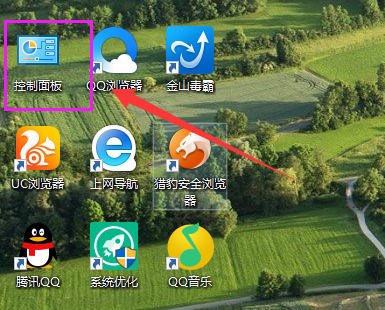
语音识别电脑图解-1
将控制面板【查看方式】修改为“大图标”,在下面点击“语音识别”
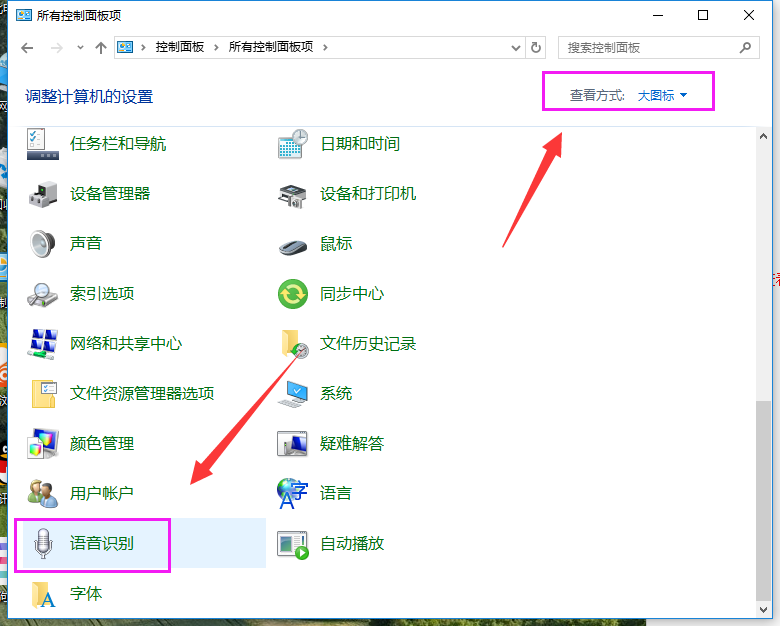
关闭语音电脑图解-2
点击左侧的“高级语音选项”
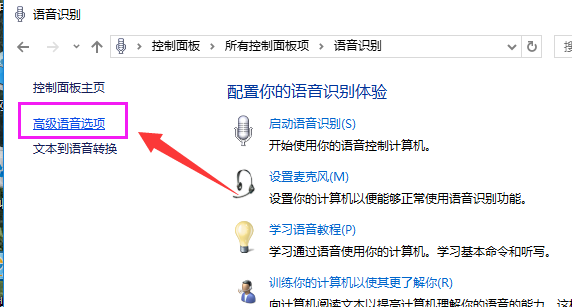
Win10电脑图解-3
将下面“启动时运行语音识别”前面的勾去掉,点击确定
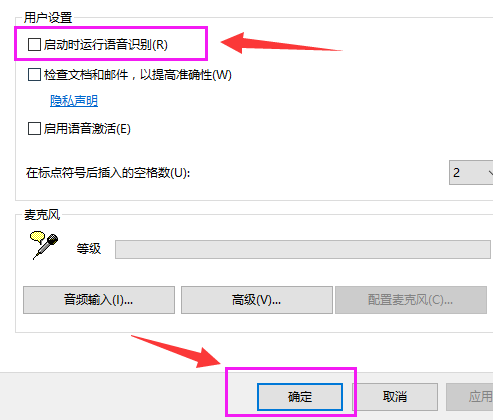
语音电脑图解-4
以上就是关闭Win10语音识别的操作步骤了,不懂的用户可以看看小编以上的操作教程。
猜您喜欢
- win10怎么给电脑设置密码2022/05/06
- 微软win10安装步骤图文演示2021/11/27
- win10系统重装后无法启动怎么办..2022/06/24
- win10显卡节能模式怎么关闭2022/02/17
- 详细教您如何更改win10系统电脑密码..2018/11/05
- win10家庭版升级专业版的方法..2022/06/15
相关推荐
- LG电脑一键重装系统win10教程.. 2019-09-05
- win10电脑屏幕倒过来了怎么办.. 2022-06-11
- 电脑黑屏怎么办?这三招轻松搞定!.. 2021-07-30
- 小编教你升级win10系统 2017-09-14
- windows资源管理器已停止工作,详细教.. 2018-06-27
- win10纯净版64位安装方法图解.. 2018-04-21




 粤公网安备 44130202001059号
粤公网安备 44130202001059号